
PDF este una dintre cele mai populare formate pentru a lucra cu documente, iar FB2 se bucură de faima în rândul iubitorilor de a citi cărți. Nu este surprinzător faptul că transformarea FB2 în PDF este o direcție destul de populară de conversie.
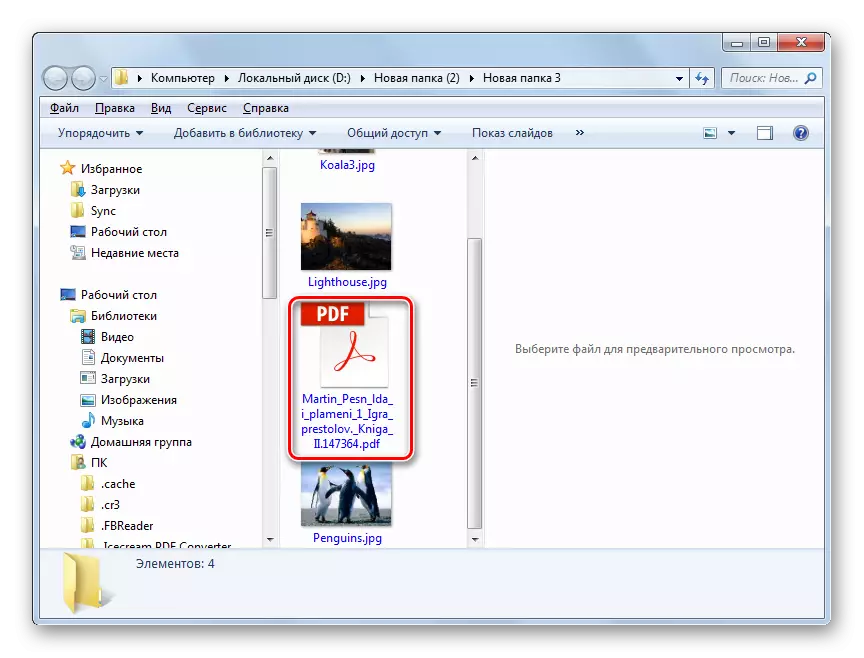
Principalul minus al acestei metode este acela că documentul AVS este plătit convertorul.
Metoda 2: Hamster gratuit EbookConverter
Următorul program care face conversia documentelor și a cărților în diferite direcții, inclusiv transformarea FB2 în PDF, este eliberarea liberă de hamster.
Descărcați Hamster Free EbookConverter
- Rulați convertorul de hamster. Adăugați o carte pentru procesarea acestui program este foarte simplă. Faceți deschiderea conductorului în locul Winchester, unde se află TARGET FB2. Efectuați-l în fereastra prietenului hamster. În același timp, asigurați-vă că apăsați butonul stâng al mouse-ului.

Există o altă opțiune pentru a adăuga un obiect pentru procesarea în fereastra Hamster. Faceți clic pe "Adăugați fișiere".
- Fereastra adăugării obiectelor este activă. Trebuie să se elimine în regiunea Winchester, unde se află FB2. După ce trimiteți la acest obiect, faceți clic pe "Deschidere". Dacă este necesar, puteți selecta mai multe fișiere simultan. Pentru a face acest lucru, în cursul procedurii de selecție, țineți apăsat butonul de strângere CTRL.
- După ce fereastra de adăugare este închisă, numele documentelor selectate sunt afișate prin interfața EbookConverter. Faceți clic pe "Next".
- Setări deschise pentru selectarea formatelor și a dispozitivelor. Mergeți la blocul de jos al pictogramelor situate în această fereastră, numite "formate și platforme". În acest bloc trebuie să existe o pictogramă "Adobe PDF". Apasa pe el.
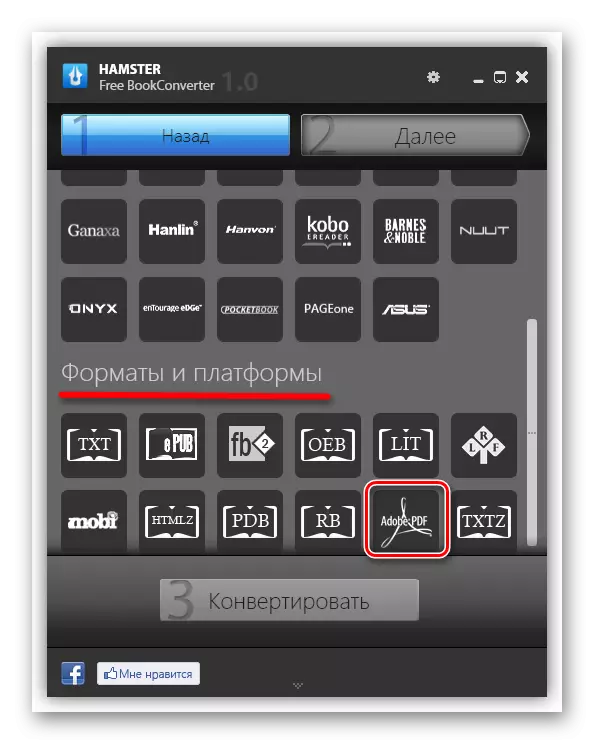
Dar, în programul Hamster Free, are și posibilitatea de a face ca procesul de conversie cât mai optim pentru anumite dispozitive mobile, în cazul în care intenționați să citiți documentul PDF prin intermediul acestora. Pentru a face acest lucru, în aceeași fereastră, ajungeți la blocul pictogramei dispozitivului. Evidențiați pictograma care corespunde mărcii dispozitivului mobil conectat la PC.
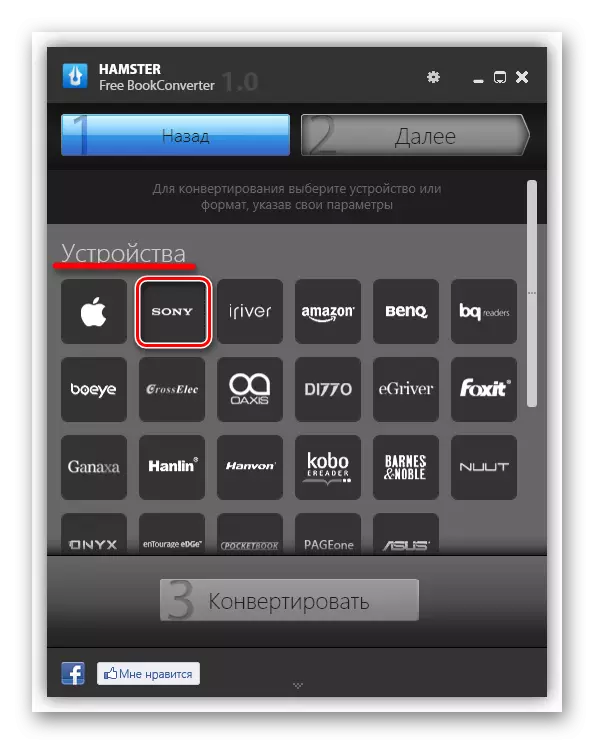
Se deschide un bloc de parametri de rafinare. În zona "Select Dispozitiv", trebuie să marcați modelul specific al dispozitivului care a fost selectat mai devreme din lista derulantă. În zona "Select Format", trebuie să marcați formatul în care va fi efectuată conversia. Avem acest "PDF".
- După determinarea cu selecția, butonul "Convert" a devenit activat. Apasa pe el.
- Prezentarea generală a dosarului începe. Este necesar să specificați dosarul sau dispozitivul conectat la PC-ul unde intenționați să resetați documentul transformat. După ce se referă la obiectul dorit, faceți clic pe "OK".
- Procesul de transformare a elementelor FB2 selectate în PDF începe. Progresul său este evidențiat prin valorile dobânzilor afișate în fereastra EbookConverter.
- După terminarea procesului de conversie în fereastra prietenului hamster, este afișat un mesaj că procedura este finalizată cu succes. Imediat se propune vizitarea catalogului unde sunt localizate documentele transformate. Pentru a face acest lucru, faceți clic pe "Deschideți folder".
- Conductorul va începe unde documentele PDF sunt transformate cu hamster gratuit.


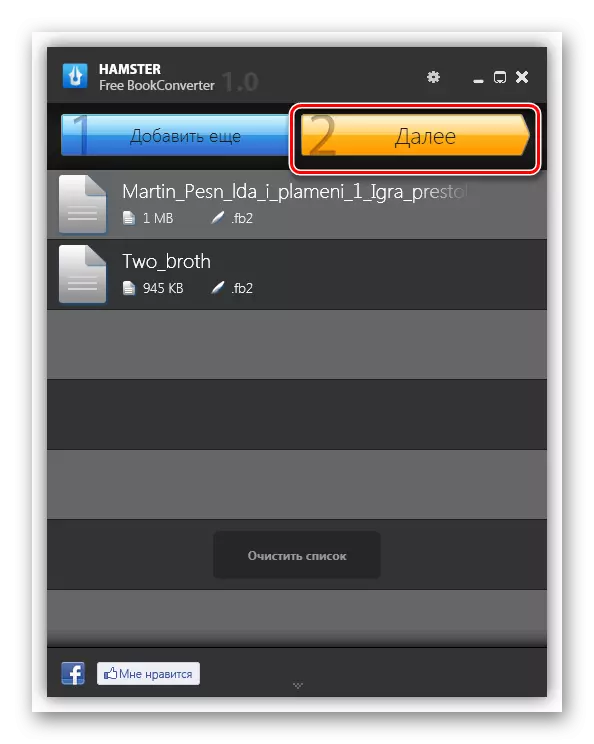




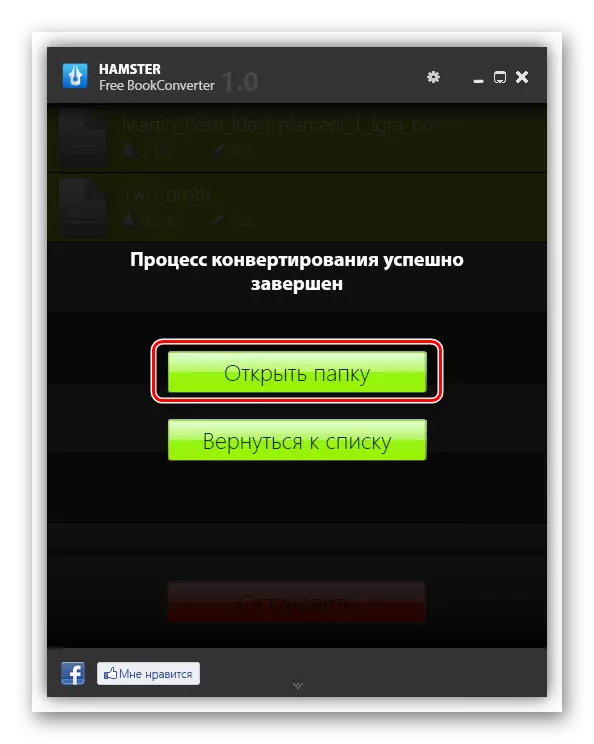

Spre deosebire de prima metodă, această opțiune pentru conversia FB2 la PDF este efectuată utilizând software-ul gratuit.
Metoda 3: calibru
Un alt produs software care vă permite să traduceți FB2 în format PDF este o combinație de calibru care combină biblioteca, citirea și convertorul.
- Înainte de a trece la procedura de conversie, este necesar să adăugați obiectul FB2 la Biblioteca Calibar. Faceți clic pe "Adăugați cărți".
- Instrumentul "Selectați cărți" este pornit. Aici acțiunile intuitive inteligibile și simple. Faceți o tranziție la acel folder unde se află fișierul țintă FB2. Noind numele său, faceți clic pe "Deschidere".
- După plasarea unei cărți în bibliotecă și afișați în lista de ferestre Calibar, verificați numele acestuia și faceți clic pe "Conversia cărților".
- Se deschide fereastra de configurare a conversiilor. În zona de format de import, formatul fișierului sursă este indicat pe aparat. Această valoare nu poate schimba utilizatorul. Avem acest "FB2". În zona "Format de ieșire", trebuie notată în lista PDF. Apoi, există domenii de informare despre carte. Umplerea acestora nu transporta o condiție obligatorie, dar datele din ele pot fi trase automat din metalele obiectului FB2. În general, utilizatorul decide dacă să efectueze date sau să modifice valorile din aceste câmpuri. Pentru a începe convertirea, apăsați "OK".
- Procesul de conversie este efectuat.
- După finalizarea conversiei și evidențierea numelui cărții, grupul "PDF" apare în grupul "Formates". Pentru a vizualiza cartea convertită, faceți clic pe această valoare.
- Cartea va porni în programul care este specificat în mod implicit pe PC pentru a citi fișierele PDF.
- Dacă doriți să deschideți un director în care se află obiectul procesat, pentru mai multe manipulări (de exemplu, pentru a copia sau muta), apoi după selectarea unui nume de carte în fereastra Calibar din blocul "Cale", faceți clic pe numele "Faceți clic pentru a deschide".
- Conductorul este activat. Acesta va fi deschis exact în directorul Bibliotecii Calibar, unde se află PDF-ul nostru.


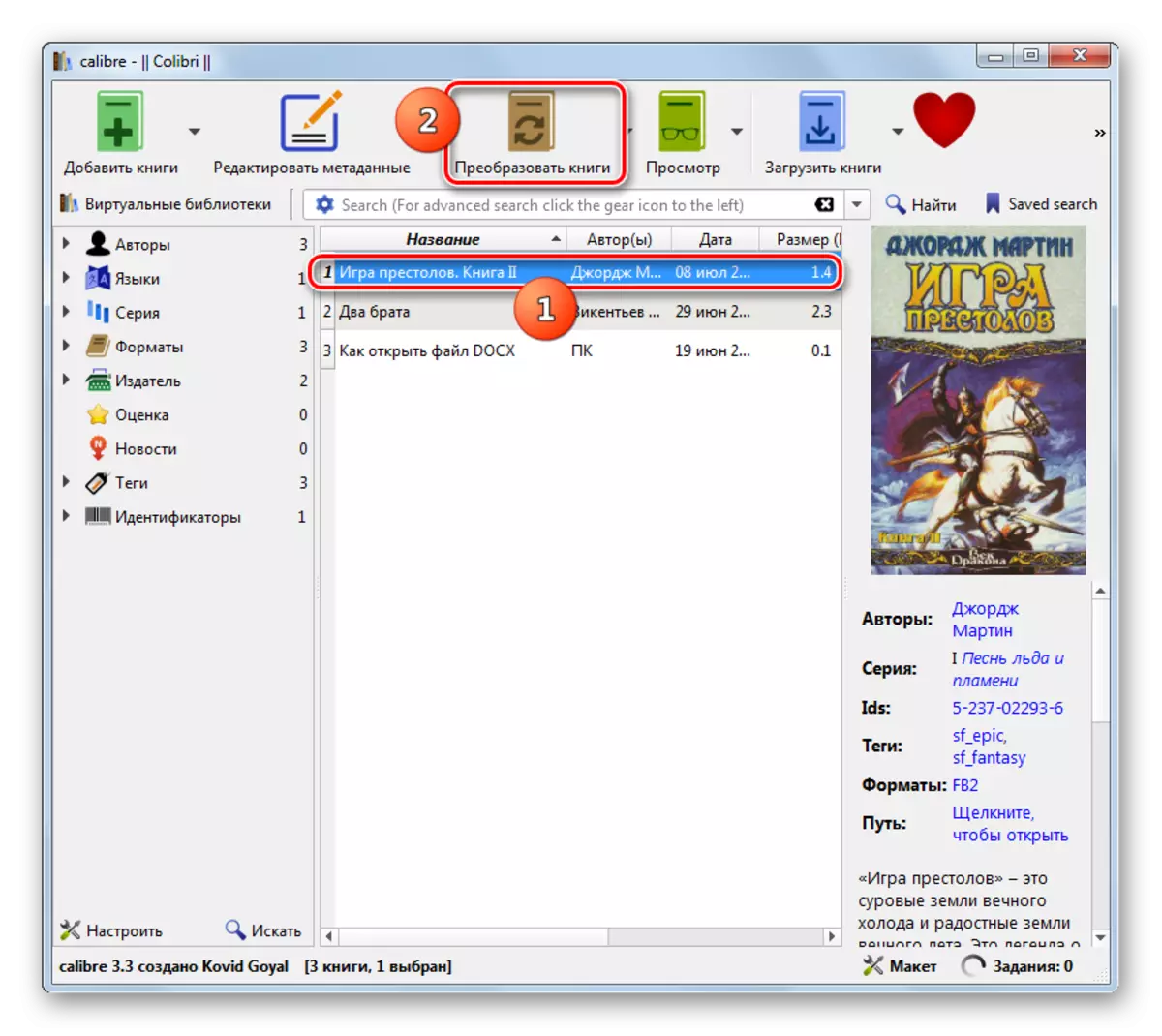
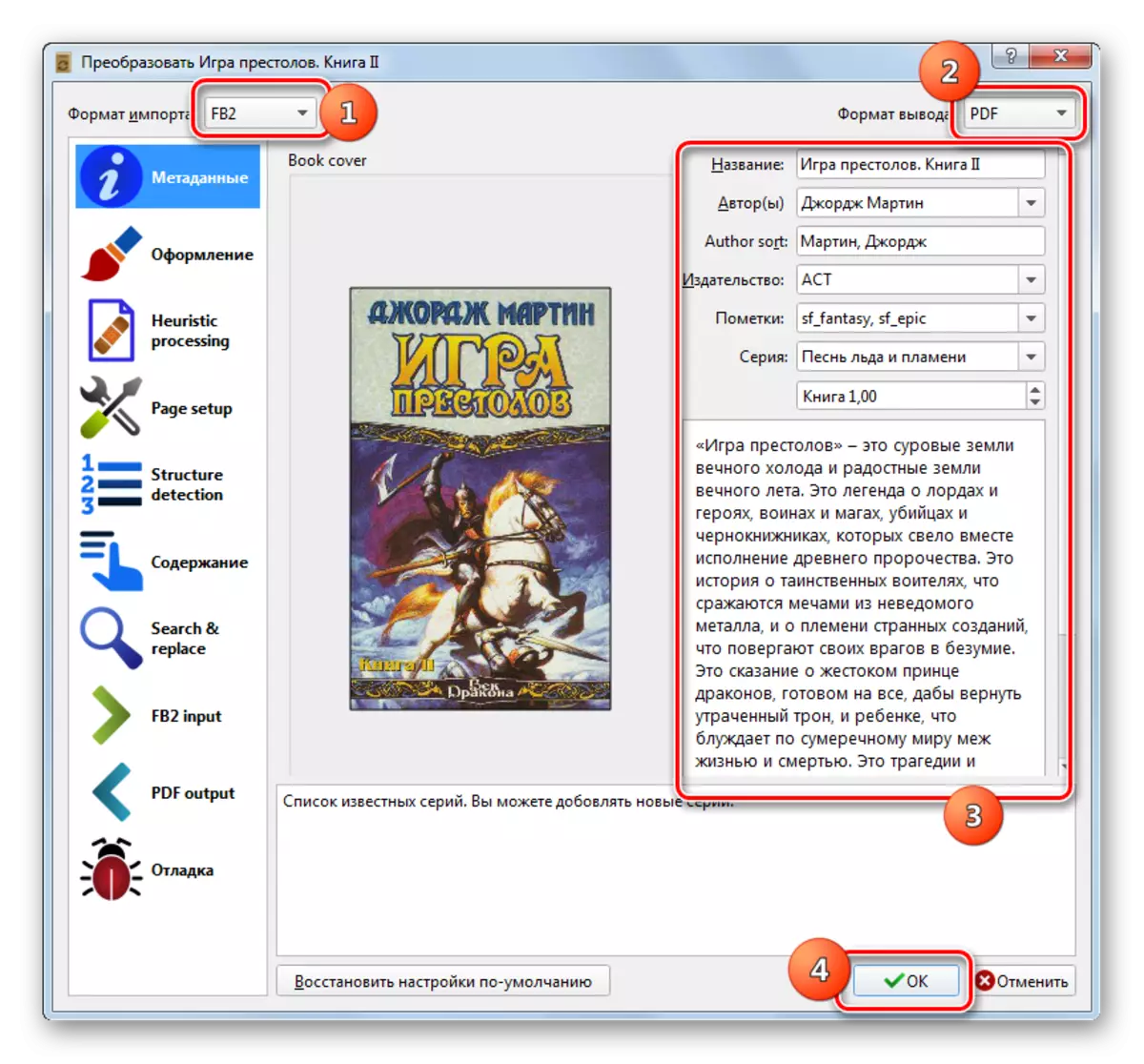





Metoda 4: Convertor ICECREAM PDF
Următorul program care efectuează conversia FB2 la PDF este convertorul Icecream PDF, specializat în mod specific pe transformarea documentelor PDF către diferite formate și invers.
Descărcați convertorul ICECREAM PDF
- Rulați convertorul Aiskrem PDF. După pornire, treceți cu numele "în PDF", care este situat în centru sau în partea de sus a ferestrei.
- Fila Aiskrim este deschisă, concepută pentru a transforma cărți de diferite formate în documente PDF. Puteți glisa obiectul FB2 de la conductorul de la conductor la fereastra Iiskrem.

Puteți înlocui această acțiune prin clic pe "Adăugați fișierul" din centrul ferestrei programului.
- În al doilea caz, va apărea fereastra de pornire a fișierelor. Mutați unde sunt localizate obiectele FB2 necesare. Marchează-le. Dacă există mai multe obiecte, atunci marcați-le apăsând butonul CTRL. Apoi apăsați "Deschidere".
- Fișierele marcate sunt adăugate în lista din convertorul ferestrei Aiskrim PDF. Implicit, salvarea materialelor convertite se efectuează într-un director special. Dacă este necesar, după procesarea fișierelor, convertorul le-a trimis în dosar, calea către care este diferită de standard, apoi faceți clic pe pictograma din folderul din partea dreaptă a zonei "Salvați B".
- Instrumentul de selecție a folderului este pornit. Trebuie să specifice acest dosar în care doriți să salvați rezultatul conversiei. Câmpul modului în care este indicat directorul, faceți clic pe "Folder selectând".
- Calea spre catalogul selectat este vizibilă în zona "Salvare B". Acum puteți începe procesul de conversie în sine. Faceți clic pe "Plic".
- Este lansat procesul de transformare a FB2 în PDF.
- După absolvire, Iiskrim va lansa un mesaj în care se spune finalizarea cu succes a procedurii. De asemenea, oferă să se mute în directorul de plasare a obiectelor PDF transformate. Este suficient să faceți clic pe "Deschideți folderul".
- Conducătorul va lansa un director unde se află materialele transformate.





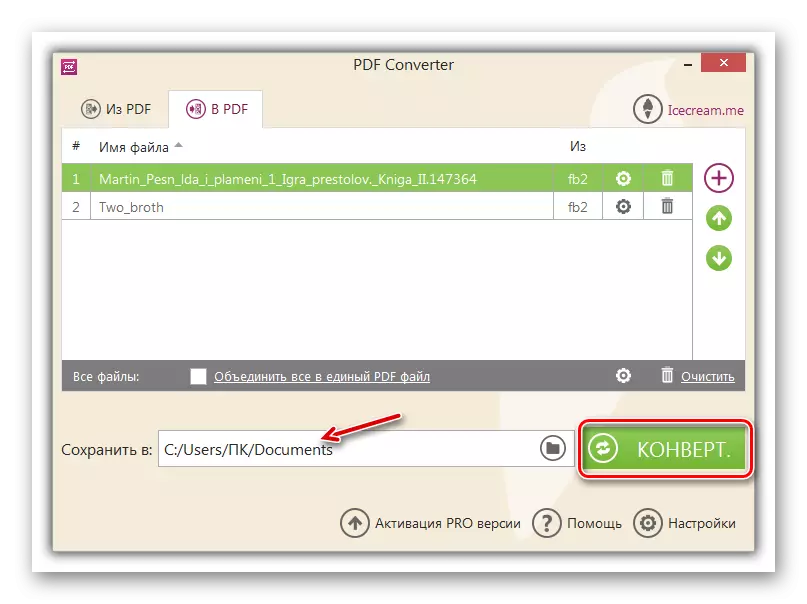
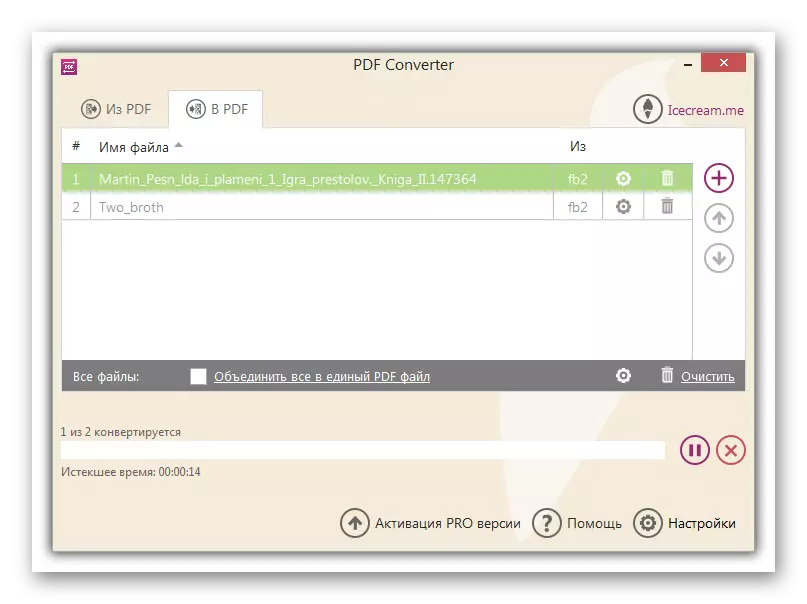


Minusul acestei metode este că versiunea gratuită a convertorului PDF Aiskrim are limitări ale numărului de fișiere convertibile și paginilor din document.
Metoda 5: TebookConverter
A terminat revizuirea prin descrierea conversiilor FB2 în PDF utilizând convertorul integrat TEBookConverter.
- Luați o lansare de TebookConverter. Programul nu recunoaște automat limba de sistem la care este instalat și, prin urmare, trebuie să schimbați limba manuală. Faceți clic pe "Limba".
- Se deschide o fereastră de selecție a limbii mici. Alegeți din lista "Rusă" și închideți această fereastră. După aceasta, interfața programului va fi afișată în limba rusă, care este mult mai convenabilă pentru utilizatorul intern decât în versiunea în limba engleză.
- Pentru a adăuga FB2 să fie convertită în PDF, faceți clic pe "Adăugați".
- Lista se deschide. Rămâneți în opțiunea "Adăugați fișiere".
- Se deschide fereastra Adăugare obiecte. Accesați directorul în care sunt localizate cărțile FB2 necesare, selectați-le și faceți clic pe "Deschidere".
- Numele obiectelor marcate sunt afișate în fereastra TebookConverter. În mod prestabilit, documentele transformate sunt salvate pe hard disk, unde se află TbookConverter. Dacă trebuie să modificați locația fișierelor după conversie, apăsați pictograma din formularul folderului din partea dreaptă a zonei de ieșire de ieșire.
- Se deschide o fereastră de catalog. Verificați locul unde doriți să salvați obiecte și faceți clic pe OK. De asemenea, puteți înregistra calea către dispozitivul mobil conectat la PC, dacă aveți nevoie să aruncați materialele convertite pe acesta pentru citire ulterioară.
- După revenirea la secțiunea principală a TebookConverte din câmpul "Format" din lista derulantă, selectați "PDF".
- De asemenea, în câmpurile "Brand" și "Dispozitiv", puteți specifica un brand și un model de echipament din lista de dispozitive suportate de DEBOGONVERTER, dacă aveți nevoie să transferați fișiere la aceste dispozitive electronice. Dacă răsfoiți documentul numai pe computer, nu aveți nevoie de aceste câmpuri.
- După finalizarea tuturor manipulărilor de mai sus, pentru a începe procedura, faceți clic pe "Conversie".
- Documentele notate vor fi transformate din FB2 în PDF.
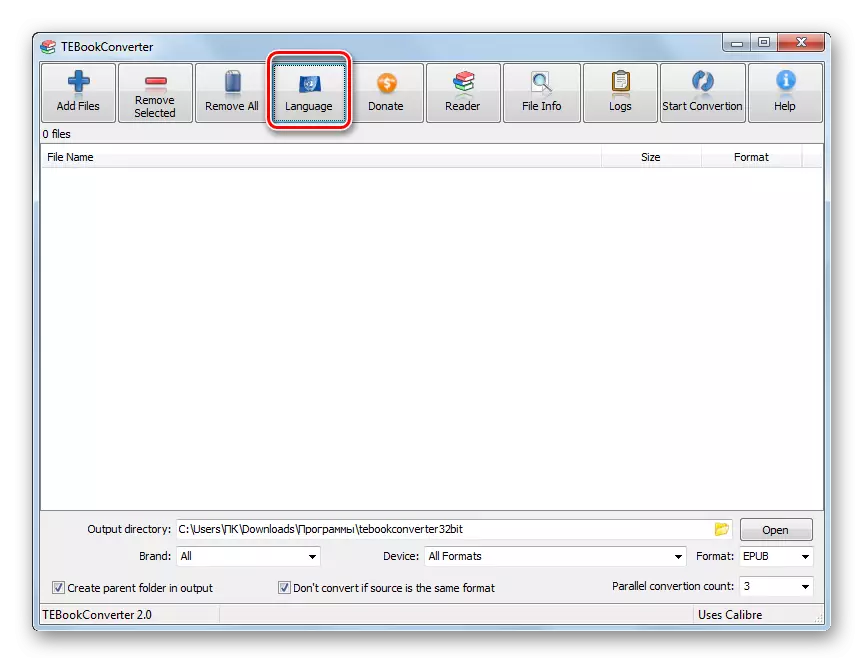
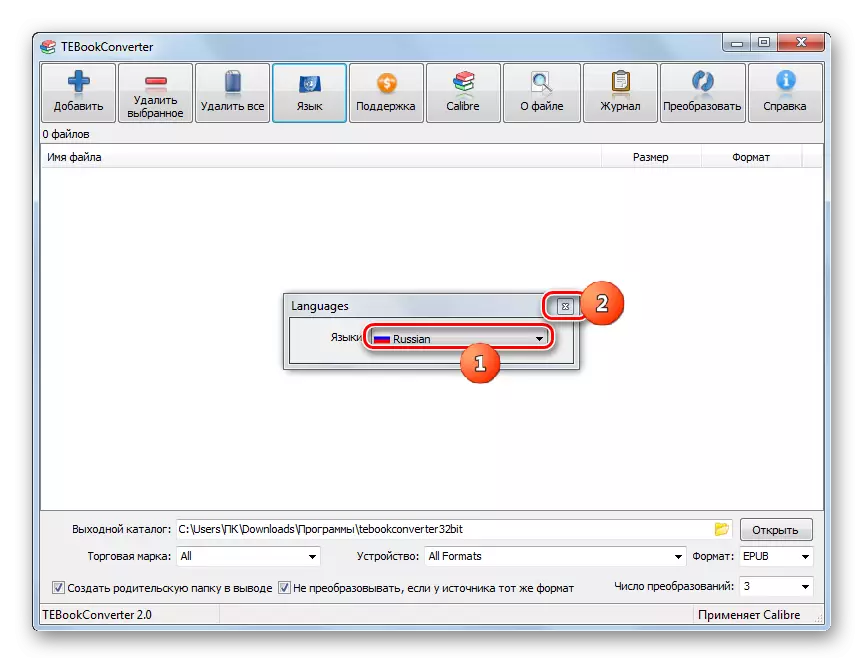



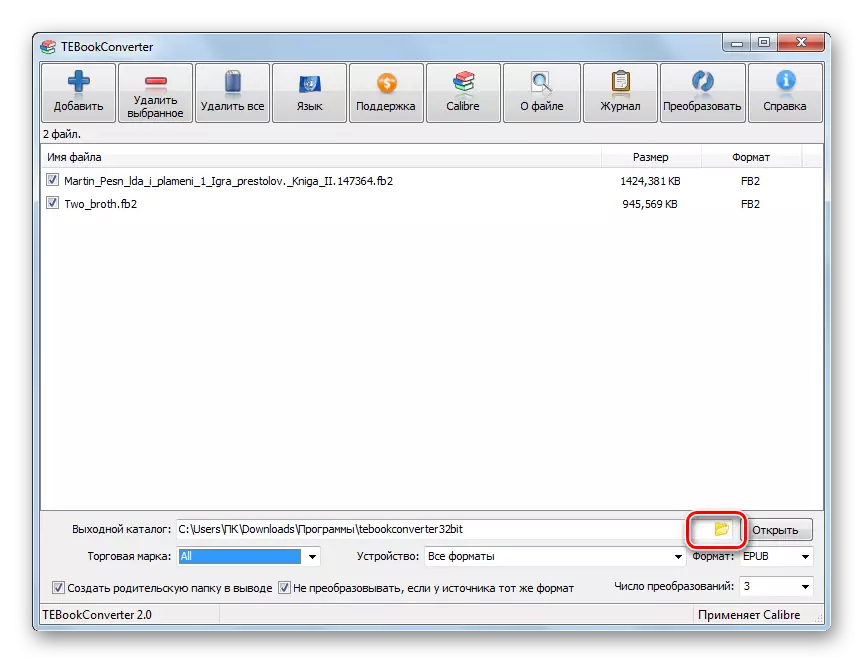

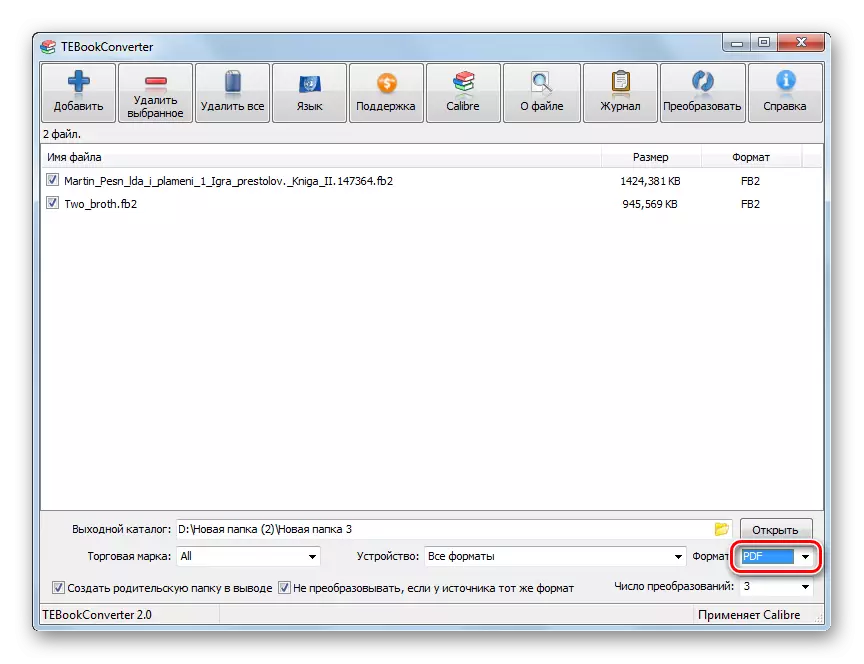


După cum puteți vedea, în ciuda numărului destul de mare de programe care acceptă transformarea FB2 în PDF, algoritmul de acțiune în ele și mare este identic. În primul rând, se adaugă cărți FB2 pentru conversie, apoi este specificat formatul final (PDF) și este selectat directorul de ieșire. Apoi, procesul de conversie în sine începe.
Principala diferență în moduri este că unele dintre aplicații sunt plătite (convertor de documente AVS și Icecream PDF Converter), ceea ce înseamnă că versiunile lor gratuite au anumite limitări. În plus, convertoarele individuale (Hamster Free EbookConverter și TebookConverter) sunt optimizate pentru conversia FB2 la PDF pentru dispozitivele mobile.
